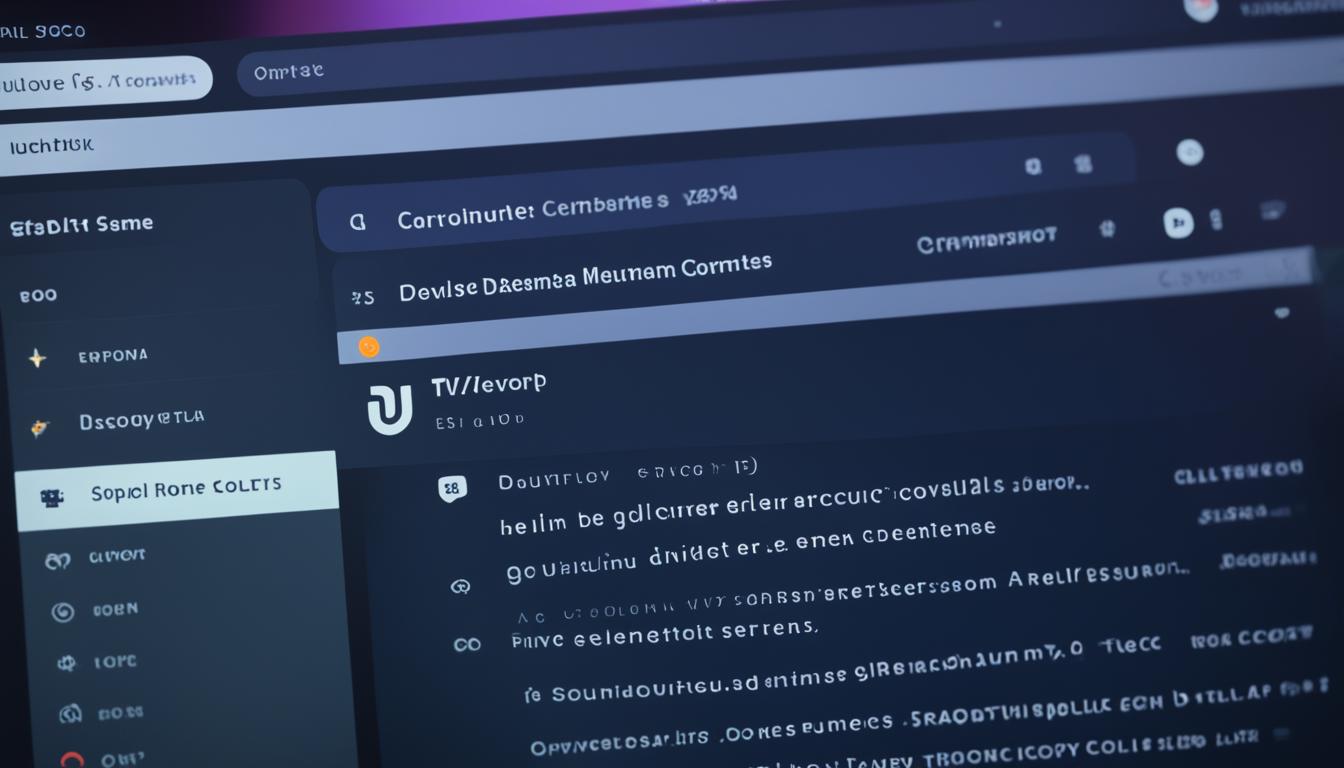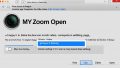ディスコード文字大きくする簡単な方法で読みやすさアップできますよ。ディスコードを使う時、テキストが見づらいと感じたことありますか?ゲーム中にチャットをすると、夜遅くなると目が疲れるかもしれません。ですから、テキストの大きさやスタイルを変えて目の負担を減らすことが大切です。*画像はイメージです。
この記事で、ディスコードで文字を大きくする方法を紹介します。また、テキストの装飾やスタイルを変えたチャットの楽しみ方もお伝えします。これからは、自分だけの特別なチャットスタイルを作ることができます。
記事の主なポイント
- ディスコードの文字変更で視認性を向上
- 簡単にテキストサイズを調整する方法
- 太字や斜体、下線を用いたテキスト装飾の方法
- ユーザーごとのカスタマイズオプション
- 快適なチャット体験を実現するスタイル変更
ディスコードとは?その魅力と基本機能
ディスコードは、ゲームをプレイしながらリアルタイムで話すための場所です。テキストや画像、ボイスチャットを使って気軽に会話できます。さらに、ゲームの楽しみを共有したり、コミュニティを育むこともできます。
ディスコードの概要
ディスコードの魅力は、使いやすさとたくさんの便利な機能にあります。誰でも簡単に使い方がわかるように作られています。特に、ディスコードには文字の大きさやテキストのサイズを変えられる機能があります。だから、目に優しく見やすいです。
主要な機能
ディスコードには、たくさんの機能があります。その中でも重要なのは:
- テキストメッセージのフォントサイズ変更
- 絵文字リアクション
- カスタムステータス設定
これらの機能で、コミュニケーションがもっと充実します。ディスコードの文字サイズを大きくすると、長時間使っても目が疲れにくくなります。
ディスコード文字大きくする重要性
ディスコードを長時間使う人や目の不自由な人にとって、大きな文字がとても大切です。特にたくさんの人が話す場所では、みんなが見やすいフォントサイズを選ぶことが必要です。そうすることで、目の負担が減り、コミュニケーションも楽になります。
ディスコードのフォントサイズを変えるのはかんたんです。
| 利点 | 説明 |
|---|---|
| 視認性の向上 | 大きな文字サイズはユーザーの負担を軽減します。 |
| コミュニケーションの効率化 | メッセージの内容を素早く理解しやすくなります。 |
視認性の向上
ディスコードの視認性を上げる方法には選択肢が豊富です。快適に使うため、ユーザーは文字サイズを調整できます。自分に合った表示設定を選択できるのです。
テキストの読みやすさ
ディスコードでは、文字の大きさやフォントを変えることができます。だから、情報がすぐに理解できるようになるんです。大きな文字にすると、メッセージを読むのがとても楽になります。
長時間利用時の効果
ディスコードを長く使うと、目が疲れやすいものです。文字を大きくすると、視覚的な負担が減ります。その結果、長時間のやり取りもらくになります。
ディスコードの文字サイズ変更方法
設定メニューの使い方
文字サイズを変えるには、アプリの設定メニューを使います。左下のユーザーアイコンをクリックして、設定を開く。そこで「外観」タブを選び、ディスコード テキストサイズ変更でフォントサイズを調整できます。
デスクトップ版とモバイル版の違い
デスクトップ版とモバイル版の方法がちょっと違います。デスクトップ版では、設定メニューとショートカットキーでディスコード 文字変更ができます。Ctrl+プラスキーで大きくして、マイナスキーで小さくできます。
しかし、モバイル版では設定画面からディスコード テキストサイズ変更をします。設定アプリで「外観」タブを開き、スライダーで調整します。こうして、自分の視力や好みに合わせて文字サイズを大きくしたり小さくしたりして、読みやすさを良くできます。
| 機能 | デスクトップ版 | モバイル版 |
|---|---|---|
| 設定メニュー |
|
|
| ショートカットキー | Ctrl + プラス/マイナス | なし |
コマンドを使った文字サイズ調整
ディスコードを快適にするには、テキストチャットの文字サイズを変えるのがポイント。ディスコードに備わるショートカットキーを使って、<em>文字サイズの変更</em>を習得しましょう。
文字サイズ変更のショートカットキー
- <strong>Ctrl + + :</strong> 文字サイズを大きくする
- <strong>Ctrl + – :</strong> 文字サイズを小さくする
これらのショートカットキーを使うと、チャットが見やすくなります。視認性がアップし、長時間のチャットでも目の負担が減ります。
そして、コミュニケーションがより楽しくなるのです。
コマンドの効果はこちら:
| ショートカットキー | 効果 |
|---|---|
| Ctrl + + | テキストサイズを大きくする |
| Ctrl + – | テキストサイズを小さくする |
これらの方法を試して、ディスコードでのチャットを楽しもう。コマンドを使うとコミュニケーションもスムーズになります。
ディスコードのテキスト装飾機能
ディスコードには、たくさんのテキスト装飾機能があります。ユーザーはこれらを使ってメッセージを個性的に飾ることができます。そして、コミュニケーションがより楽しくなるんです。
簡単なテキスト装飾の方法
ディスコードでのテキスト装飾は、特別な記号を使うだけで簡単にできます。以下はその例です。是非、お試しください。
- *テキスト* – 斜体
- テキスト – 太字
- ~~テキスト~~ – 取り消し線
- __テキスト__ – 下線
複数の装飾の組み合わせ
ディスコードは、複数の装飾を組み合わせて使うこともできます。例えば、太字かつ斜体にしたければ、テキスト と入力してみてください。こんな風にスタイリッシュにデコレーションできるんです。
初めは難しく感じるテキストのスタイリングも、練習すればすぐマスターできます。たくさんのテキスト装飾を試してみてください。絵文字やGIFと組み合わせると、メッセージがもっと楽しくなります。
他のテキスト装飾方法
ディスコードには、テキストをカスタマイズできる機能があります。これを使うと、メッセージをもっと目立たせられるんです。
太字や斜体について
太字や斜体は、重要な内容を強調するのに使います。例えば、太字は「テキスト」とタイプすればすぐ使えます。
斜体は、「*テキスト*」を書くと変わりますよ。
取り消し線や下線について
もっと目立たせたいときや、訂正表示したいときは、取り消し線や下線が便利です。取り消し線は「~~テキスト~~」で作成できます。下線は「__テキスト__」と書いても追加できます。
こうすると、メッセージが一層見やすくなります。
| 装飾方法 | 入力例 | 結果 |
|---|---|---|
| 太字 | テキスト | テキスト |
| 斜体 | *テキスト* | テキスト |
| 取り消し線 | ~~テキスト~~ | |
| 下線 | __テキスト__ | テキスト |
視力に合わせた文字サイズ調整
ディスコードを利用する際、文字サイズは重要です。各人の視力と好みに合わせて調整しましょう。年齢や視力が違う人にとって、適切なフォントサイズを選ぶことが快適な体験に繋がります。
ディスコードでは、文字を大きくする方法が用意されています。視力に合わせた調整が簡単にできるんです。
- 設定メニューを開き、「外観」タブに移動します。
- スライダーを使ってフォントサイズを変えます。
- さらに細かく調整するには、ショートカットキー(Ctrl++)を使います。
ディスコードのカスタマイズ性
ディスコードは、たくさんのカスタマイズが可能です。自分の好みに合わせて作ることができ、快適に使うことができます。
ユーザーごとの設定
ディスコードには、ユーザーそれぞれに合わせた設定ができます。スタイルや外観を変えて、使いやすくすることができるんです。例えば、ダークやライトなど、お好みでテーマを変えて目の負担を減らすこともできます。ディスコードの見た目や文字の大きさも、簡単に調整できますよ。
外観の変更
外観を変更すると、文字の大きさやフォントを調整できます。この設定は、長い時間使っても疲れにくくなります。
以下は、ディスコードのカスタマイズ設定の例です。テーマの変更、文字サイズの調節、フォント切り替えなどができます。
これらの変更により、コミュニケーションがより楽しくなるでしょう。
| カスタマイズ項目 | 選択肢 | 効果 |
|---|---|---|
| テーマ設定 | ダーク、ライト | 目の疲れを軽減 |
| 文字サイズ | 小、中、大 | テキストの視認性向上 |
| フォント | 標準、カスタム | 視覚的な快適さ向上 |
コミュニティ向けの文字サイズ調整
ディスコードの機能を使えば、各チャンネルの文字の大きさやスタイルを変えられます。これにより、メッセージの重要さを強調して、見やすくすることができます。
チャンネルごとに設定を変更
例えば、アナウンスチャンネルでは、文字を大きくすると目立ちます。見落としを防げるでしょう。日常的な会話のチャンネルでは、文字を大きくして読みやすくすると、コミュニケーションが楽になります。
通知メッセージの視認性強化
通知メッセージは、文字を大きくするとより目立ちます。重要な情報を確実に知らせることができます。また、太字や色を使うと、さらに視認性があがります。
他のユーザーへの配慮
ディスコードを使うときに、多様なユーザーがいることをおぼえておくべきです。皆が簡単に読める文字サイズやフォーマットを選ぶのが大切です。視力に制限がある人や見づらい環境にいる人がいます。ですから、誰もが読みやすいフォーマットを選ぶべきです。
以下に、配慮の例を示します。
- ディスコード テキストサイズを大きくする。これで、みんながメッセージを見やすくなる。
- ディスコード フォントサイズを増やす。視力に制限がある人にも親切だ。
- 背景色とテキスト色のコントラストを強調する。こうすると、みんなで文章がより読みやすくなる。
便利なショートカットと隠しコマンド
ディスコードには、操作を簡単にするショートカットや隠しコマンドがあります。これらを知ると、コミュニケーションが効率的になります。長いチャットや話し合いには特におすすめです。
知っておくべきショートカット
Ctrl + Kでショートカット一覧が見られます。Ctrl + /を押すと、欲しいショートカットを探せます。これで、フォーマットの変更やメッセージの送信がラクになります。例えば、Ctrl + Bで太字にしたり、Ctrl + Iで斜体にできます。
隠しコマンドの使い方
ディスコードには、/shrugと打つと「¯\\_(ツ)_/¯」という顔文字が出る面白いコマンドがあります。特定のコマンドを使えば、文字の装飾を戻したり、フォントをデフォルトに戻したりできます。これらを使うことで、テキストを読みやすくできます。
また、Ctrl + PlusやCtrl + Minusを使うと、文字サイズを変えられます。ショートカットを使うと、直ぐに文字サイズを調節できます。使いやすい環境を作るための便利なテクニックです。